Dernière mise à jour : 14 novembre 2022
Avez-vous déjà eu besoin d’effacer des contacts sur l’iPhone ? Malheureusement l’application Contact de l’iPhone ne permet de supprimer qu’une seule fiche contact à la fois. Faire le ménage dans son carnet d’adresses se révèle donc particulièrement difficile.
Pour ceux qui veulent effacer de vieux contacts sans se casser la tête, voici deux solutions pour supprimer plusieurs contacts en même temps sur iPhone.
Supprimer plusieurs contacts sur un iPhone avec votre Macbook ou iMac
Si vous faites partie de l’écosystème Apple, sortez votre fidèle MacBook ou iMac. Il vous donne la possibilité de la suppression de plusieurs contacts a la fois.
Tout ce que vous supprimez sur votre Mac est synchronisé avec votre iPhone via iCloud. Assurez-vous donc que votre iPhone (ou iPad) et votre Mac sont connectés au même compte iCloud. De plus, vous devrez vous assurer que vous synchronisez les contacts sur votre compte iCloud.
- Pour commencer, lancez iCloud depuis votre Macbook ou iMac.
- Ensuite entrez vos identifiants pour vous connecter à votre compte iCloud.
- Cochez la case Contacts afin de lancer la synchronisation automatique de votre répertoire téléphonique.
- Ouvrez l’application Contact de votre Mac se trouvant dans le répertoire applications.
- Maintenez la touche commande de votre clavier enfoncé et sélectionnez tous les contacts que vous
souhaitez supprimer.
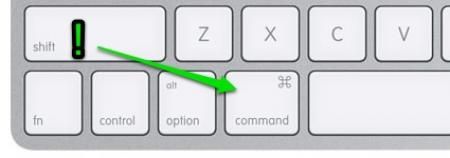
- Faîtes un clic droit à l’aide de votre souris.
- Cliquez sur le bouton Supprimer.
Supprimer plusieurs contacts sur un iPhone avec Windows
Si vous êtes un utilisateur Windows, vous pouvez accéder à iCloud depuis un navigateur Web et de supprimer plusieurs contacts en une seule fois.
- Connectez-vous à iCloud.com avec votre identifiant Apple.
- Cliquez sur l’ icône Contacts.

- Sélectionnez les fiches des contacts que vous voulez supprimer. Pour cela, maintenez la touche Ctrl enfoncé et cliquez à l’aide de votre souris sur les noms des interlocuteurs.
- Cliquez sur l’icône Paramètres en bas à gauche de l’écran.

- Enfin, cliquez sur Supprimer dans le menu contextuel.
Voila ! c’est facile, n’est ce pas ? Notez bien que tous les contacts supprimés disparaîtront définitivement de votre iPhone. Voilà pourquoi, je vous conseille de faire une sauvegarde de ses contacts avant de faire cette manipulation.





Besoin d'aide ? Posez votre question, FunInformatique vous répondra.